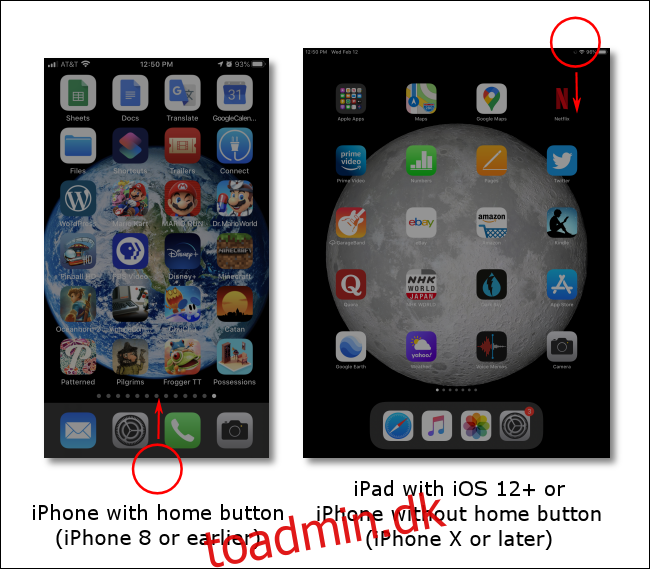Hvis du bruger en iPhone eller iPad (Wi-Fi + Cellular) på farten, er du sandsynligvis afhængig af mobildata til internetadgang, mens du er væk fra dit hjem eller kontor. Det er nemt at slå mobildata til eller fra hurtigt for at fejlfinde eller spare penge på din mobilregning. Sådan gør du.
Indholdsfortegnelse
Hvad er mobildata?
Mobildata er et udtryk, der betyder at oprette forbindelse til internettet ved hjælp af et mobiltelefonnetværk. Det betyder, at du kan få adgang til internettet på farten, væk fra Wi-Fi. Alle iPhone-modeller understøtter mobildata, og visse modeller af iPad mærket “Wi-Fi + mobil“støtte det også.
Hvorfor slå mobildata fra?
Det er næsten altid en god ting at have mobildata til rådighed, men der er nogle tidspunkter, hvor du måske vil midlertidigt slå det fra.
En grund til at deaktivere mobildata er, at mange mobiltelefonabonnementer opkræver ekstra for mobildataadgang, og mange måler, hvor meget data du bruger. For at spare penge på din regning kan du slå mobildata fra, så du ikke akkumulerer ekstra gebyrer. (Du kan også konfigurere, hvilke apps der kan bruge mobildata og holde styr på, hvor meget data du bruger.)
Hvis det Wi-Fi-signal, du ofte bruger, er dårligt et bestemt sted, kan din telefon automatisk skifte til mobildata for internetadgang, og du bemærker det muligvis ikke, hvilket fører til en meget højere telefonregning, end du havde forventet.
Af samme grund skal nogle mennesker slukke for mobildata for at fejlfinde Wi-Fi-forbindelser. Når mobildata er slået fra, kan du måle Wi-Fi-hastighed og -forbindelse nøjagtigt, ved med sikkerhed, at enheden får alle sine data fra Wi-Fi og ikke et mobilnetværk.
Aktiver eller deaktiver mobildata ved hjælp af kontrolcenter
Den hurtigste måde at tænde eller slukke for mobildata er ved at bruge Kontrolcenter.
Kontrolcenter er en samling af genveje til almindeligt anvendte opgaver, såsom justering af skærmens lysstyrke, lydstyrke, sangafspilning og mere. Det fungerer også som en måde til hurtigt at starte funktioner, såsom at tænde lommelygten eller tage et billede.
Start først Kontrolcenter. Sådan gør du.
iPhone X eller nyere/iPad, der kører iOS 12 eller nyere: Stryg ned fra øverste højre hjørne af skærmen.
iPhone 8 eller tidligere/iPad, der kører iOS 11 eller tidligere: Stryg op fra bunden af skærmen. (Control Center dukkede først op i iOS 7.)
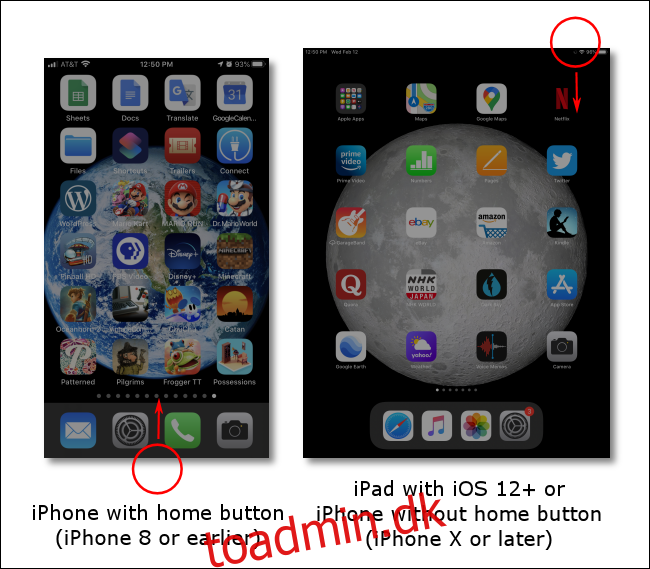
Når du har gjort det, vil Kontrolcenter dukke op. Find det cirkulære ikon, der ligner en antenne med radiobølger omkring sig. Det er ikonet for mobildata.
Hvis ikonet for mobildata er grønt, betyder det, at mobildata er slået til.
Hvis mobildataikonet er gråt, betyder det, at mobildata er slået fra.
Tryk på ikonet for at slå mobildata til eller fra, afhængigt af hvordan du vil have det.
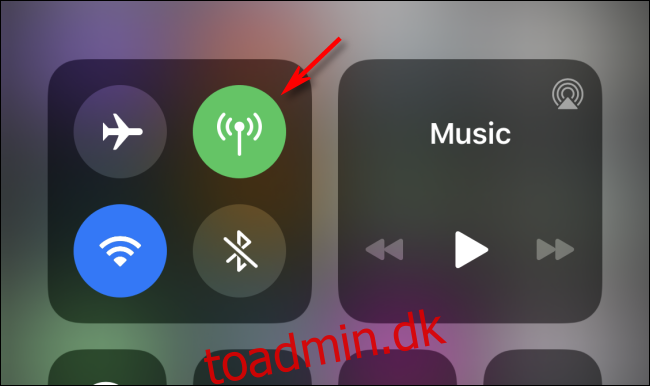
Når mobildata er slået fra, skal din iPhone eller iPad bruge Wi-Fi for at oprette forbindelse til internettet.
Du kan også skifte Flytilstand (det cirkulære ikon med flyet indeni) for at deaktivere mobildata fra Kontrolcenter. Bemærk, at flytilstand også deaktiverer Wi-Fi på samme tid, selvom du kan slå Wi-FI til igen, efter at du har aktiveret flytilstand.
Aktiver eller deaktiver mobildata ved hjælp af appen Indstillinger
En anden måde at tænde eller slukke for mobildata er ved at bruge Apples app Indstillinger, som normalt kan findes på din startskærm. Start den ved at trykke på det grå tandhjulsikon.
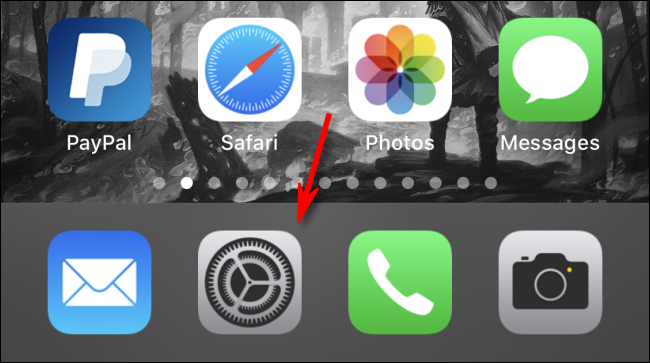
Når du er i Indstillinger, skal du finde indstillingen “Mobil” og trykke på den.
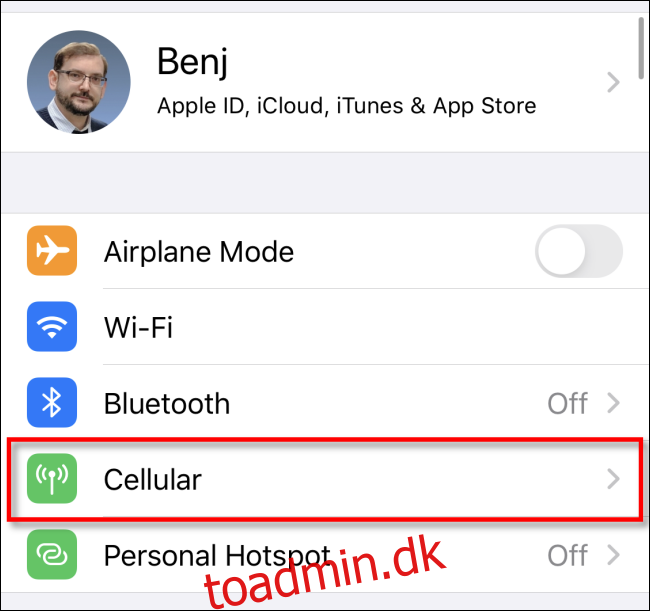
I Cellular-menuen skal du finde kontakten “Mobildata” øverst. Tryk på kontakten for at slå den til eller fra. Når mobildata er aktiveret, vil kontakten glide til højre og se grøn ud.
Du kan også styre roamingdata herfra. Tryk på “Mobildataindstillinger” for at finde disse indstillinger. For eksempel kan du deaktivere mobildataroaming, når rejser internationalt for at beskytte dig selv mod ekstra gebyrer, afhængigt af dit mobilabonnement.
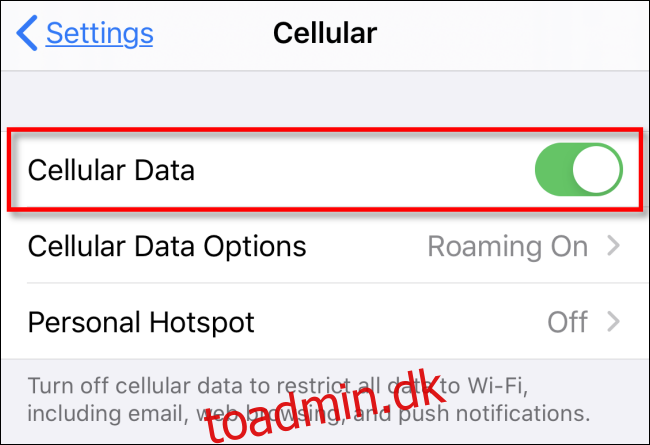
Hvis du har slået mobildata fra, skal du huske at tænde dem igen (ved at gentage trinene ovenfor), når du går væk fra Wi-Fi. Ellers fungerer nogle internet-tilsluttede apps, såsom Beskeder og Mail, muligvis ikke som forventet.